文章详情页
wps怎么制作选择男女性别下拉菜单?wps制作选择男女性别下拉菜单的教程
浏览:89日期:2022-08-04 09:41:44
相信大家对于wps并不陌生吧,wps是大家在日常工作中必须的办公软件之一,接下来我跟大家说一下wps怎么制作选择男女性别下拉菜单?我们一起往下看看wps制作选择男女性别下拉菜单的教程吧。
方法步骤
1、打开wps表格后,点击wps表格-->打开,把要设置下拉菜单的表格导入进来;
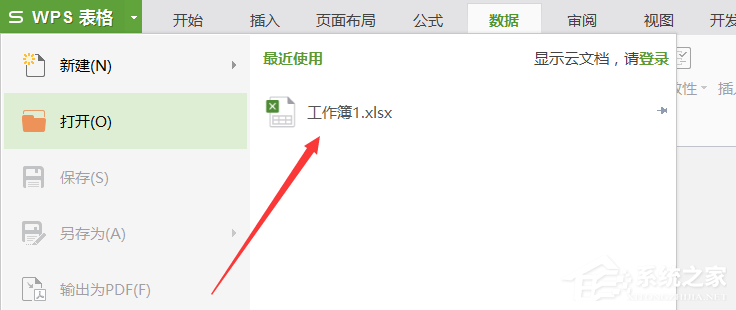
2、选中要设置下拉菜单的单元格,然后点击wps导航栏上的【数据】;

3、再点击数据选项卡下面的【有效性】;
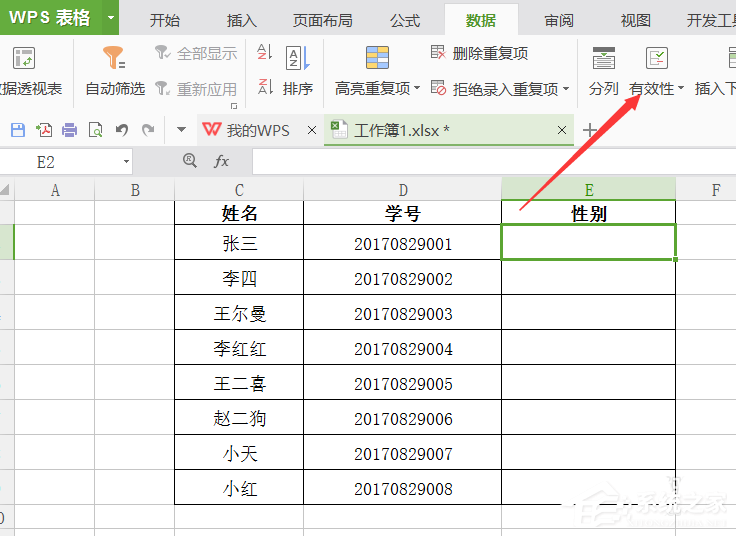
4、打开数据有效性对话框后,在允许那里选择【序列】;
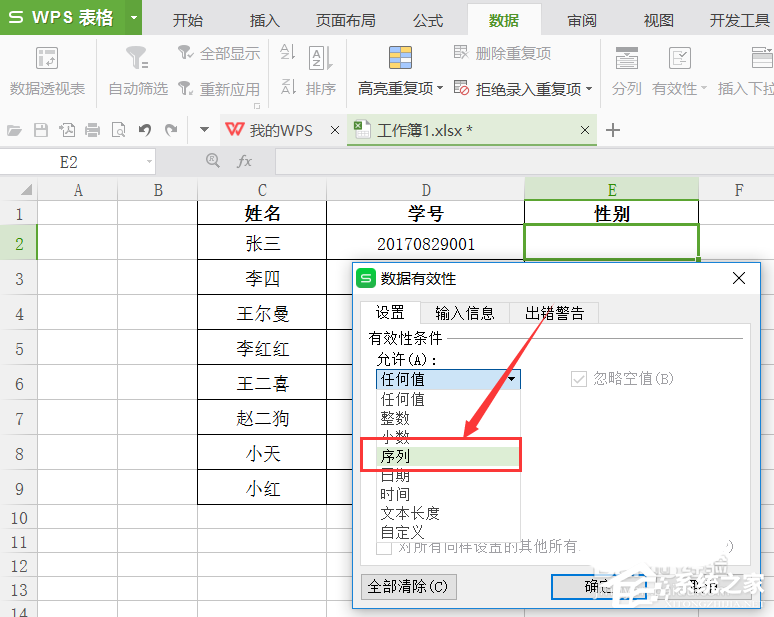
5、在来源那里填写‘男,女’,然后点击确定;
注意:这里的逗号一定要是英文逗号
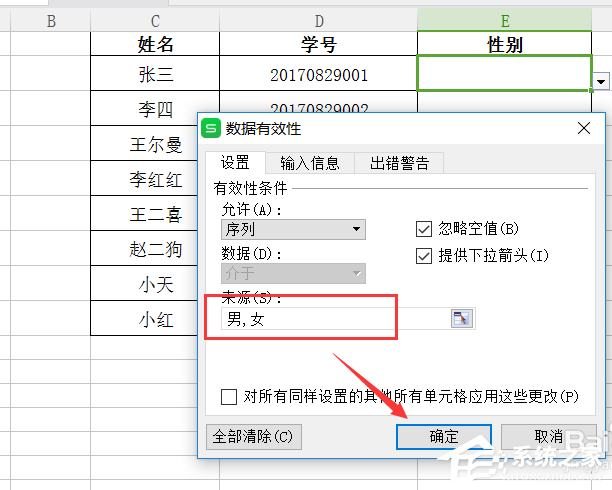
6、设置好后,在单元格旁边出现个小箭头,点击就会出现下拉选项。
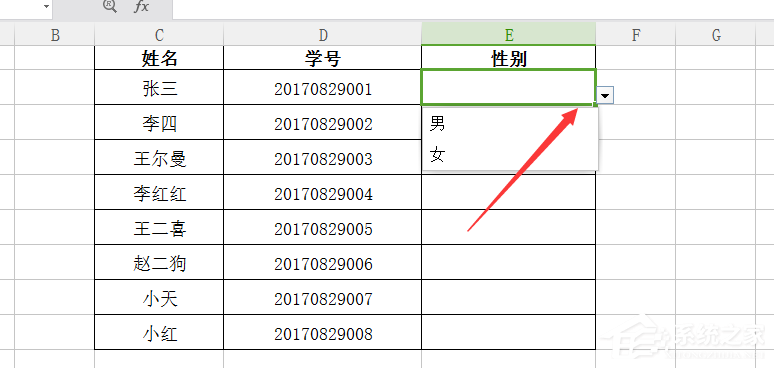
以上就是wps怎么制作选择男女性别下拉菜单的全部内容了,按照以上的方法操作,你就能轻松的掌握 wps制作选择男女性别下拉菜单的方法啦。
相关文章:
排行榜

 网公网安备
网公网安备